Windows10系统之家 - 安全纯净无插件系统之家win10专业版下载安装
时间:2020-06-13 17:15:19 来源:Windows10之家 作者:huahua
win10更新1903版本后,有用户出现了电脑关机的时候经常蓝屏、重启蓝屏的情况。win10更新后关机蓝屏怎么办?其实这可能是新的系统兼容性的问题,或者是电脑内部组件出现了故障、系统的驱动程序之间发生了冲突等导致的。具体win10更新后关机蓝屏的解决方法见下面介绍。
win10更新后关机蓝屏怎么办
方法一:
1、在win10系统桌面左下角点击开始菜单,在开始菜单左下角可以看到“设置”按钮并点击打开
在“更新和安全”——点击“恢复”——点击高级启动中的“立即重启”
2、再点击“疑难解答”的选项
3、点击“高级选项”
4、我们再去点击“启动设置”的选项
5、点击“重启”按钮
6、按F4进入安全模式
7、进入安全模式之后,右键开始菜单并选择“设备管理器”
8、我们展开设备管理器的显示适配器,找到显卡,并禁用显卡或卸载显卡驱动示。
如果连“疑难解答”也进不去,则可以使用重启之后强制关机的方法来引导系统进入疑难解答,一次不行可以试验多次,一般三次以下即可。
一般来说,引发蓝屏的进程为【CI.dll】,是 Windows 系统的文件完整性检测进程,可能是由于系统文件出现了损坏导致的。
方法二:
可以使用以下命令尝试对系统执行修复操作,然后查看效果:
1.按 【Windows 徽标键+X】,启动 【Windows PowerShell(管理员)】
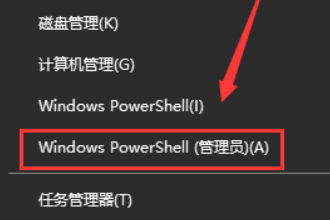
依次执行以下命令:
PS:可以将下方代码粘贴进去。如果输入一次之后无法再次粘贴可以关闭窗口,重新打开再接着进行下一步。
Dism /Online /Cleanup-Image /ScanHealth
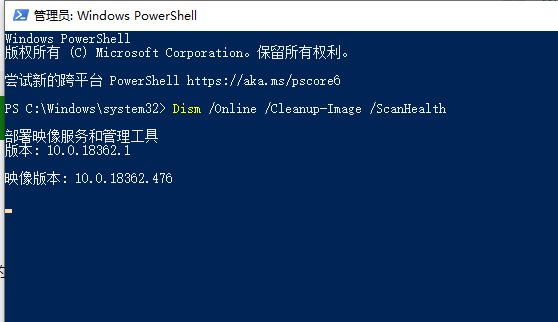
Dism /Online /Cleanup-Image /CheckHealth
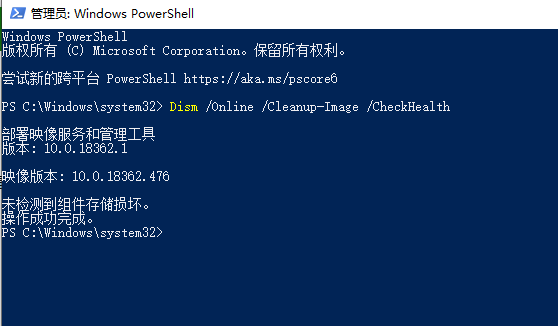
DISM /Online /Cleanup-image /RestoreHealth
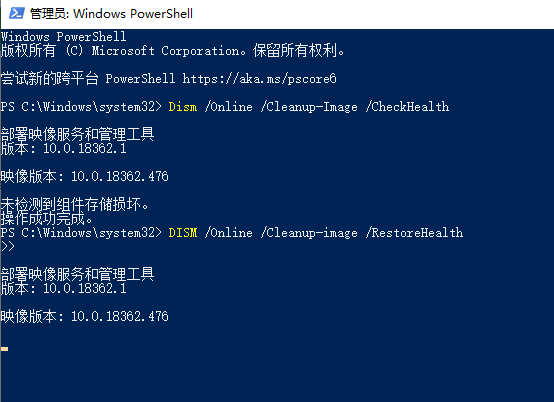
sfc /SCANNOW
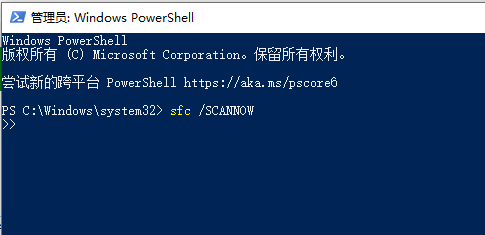
2.执行完毕后重启设备即可。
方法三:
1、在安装Win10之前有没有电脑不稳定迹象,蓝屏重启等。如果出现这种情况,请检查内存主板。
2、检查你的win10安装盘来源是否安全,是否官网镜像或是可靠的网站下载的,有无精简。
3、查看蓝屏之前的Win10运行环境,是否有运行什么特定软件,如果有,先不使用,观察是否会出现蓝屏。
4、安装Win10系统之后在没有安装任何软件的情况下,是否有蓝屏出现?如果没有,那么请卸载你电脑上的软件以排除软件冲突的问题。
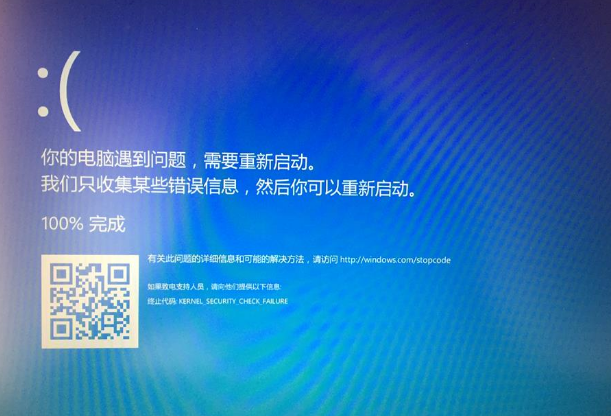
5、如果没有安装软件之前就有蓝屏现象,那么更新你的驱动程序,可以从官方网站下载!特别是一些更新后出现的蓝屏,我们有理由相信是由于更改了不兼容的驱动引起。
6、如实在无法排查那么建议分析Dump文件(Win10获取dump日志文件的方法)待查看到详细信息后再判断。
7、搜索cdm,使用命令提示符下[SFC/Scannow]命令来修复系统文件。
8、重置Win10系统,看故障是否依旧。
9、如果以上方法都不可以解决问题,可以尝试重装系统
相关文章
热门教程
热门系统下载
热门资讯





























